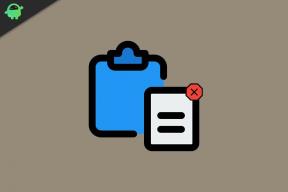Rimuovi l'account Google o il blocco FRP ByPass su Cubot X19
Miscellanea / / August 05, 2021
Non riesci a utilizzare il telefono dopo un ripristino delle impostazioni di fabbrica? Mostra la conferma dell'account Google? Allora non preoccuparti! Qui guideremo su come rimuovere la verifica dell'account Google o bypassare il blocco FRP su Cubot X19.
Va bene, quindi hai un Cubot X19. Bene, fantastico! Cubot X19 è un dispositivo Android molto decente proveniente da Cubot. Ora, sebbene la società non sia molto popolare, non significa che non produca dei buoni dispositivi Android. In effetti, il Cubot produce alcuni dispositivi Android davvero buoni e il Cubot X19 non fa eccezione. Ora, potresti aver intenzione di ottenere un nuovo dispositivo Android in questa stagione e di venderlo. La prima cosa che quasi tutti fanno e dovrebbero fare è il ripristino dei dati di fabbrica.
Per coloro che non lo sanno già, il ripristino dei dati di fabbrica significa semplicemente cancellare tutti i dati utente che potrebbero essere presenti sul tuo dispositivo Android. Ciò garantisce che la persona a cui stai vendendo il dispositivo non disponga dei tuoi dati importanti o privati. Anche il ripristino dei dati di fabbrica viene eseguito a volte solo per ricominciare da capo. Sembra che ora non sia più possibile utilizzare lo smartphone poiché si viene sempre accolti con il messaggio "Questo dispositivo è stato ripristinato, per continuare ad accedere con un account Google precedentemente sincronizzato su questo dispositivo ”messaggio sul schermo. Quindi vuoi sapere come rimuovere la verifica dell'account Google o bypassare il blocco FRP su Cubot X19? Bene, questo è ciò di cui parleremo oggi in questo post. Ma prima di farlo, diamo un'occhiata a Cos'è l'FRP, dovremmo?

Sommario
-
1 Cos'è il blocco FRP?
- 1.1 Prerequisiti:
-
2 Istruzioni per bypassare il blocco FRP su Cubot X19
- 2.1 Tutorial video:
Cos'è il blocco FRP?
FRP significa semplicemente "Protezione ripristino impostazioni di fabbrica". Ora come avrai già intuito con il suo nome. Il motivo di questa misura di sicurezza da parte di Google per tutti i dispositivi in esecuzione sulle versioni successive di Android è di non consentire all'utente non autentico di utilizzare il telefono. Questo è stato introdotto per la prima volta con Android 5.1 L (Lollipop). Inoltre, viene attivato non appena accedi a un account Google sul tuo dispositivo Android.
Ora, diamo un'occhiata ai prerequisiti per il blocco ByPass FRP su Cubot X19. Dovremmo?
Prerequisiti:
- Si prega di notare che questa guida sarà solo per Cubot X19.
- Devi aver scaricato e installato Strumento SP Flash sul tuo PC.
- File di dispersione: Scarica Stock ROM per Cubot X19
- Non dimenticare di farlo Scarica i driver VCOM e installali sul tuo PC.
- Dovresti scaricare e installare il file Driver USB Cubot sul tuo PC.
- Assicurati di avere almeno il 60% di carica residua sul tuo Cubot X19.
- Una volta che hai i prerequisiti di cui sopra, rimuovi il blocco FRP su Cubot X19 utilizzando lo strumento SP Flash: puoi procedere con le istruzioni.
GetDroidTips non sarà responsabile per eventuali danni interni / esterni al dispositivo che potrebbero verificarsi durante / dopo aver seguito questa guida.
Istruzioni per bypassare il blocco FRP su Cubot X19
Segui attentamente queste istruzioni per rimuovere il blocco FRP su Cubot X19 utilizzando lo strumento SP Flash:

Tutorial video:
Puoi anche dare un'occhiata alla nostra guida video per rimuovere il blocco FRP su Cubot X19.
Quindi è tutto ragazzi, questa è stata la nostra opinione su Come rimuovere la verifica dell'account Google o bypassare il blocco FRP su Cubot X19. Ci auguriamo che tu abbia trovato utile questo post. Per ogni evenienza, se ti sei bloccato da qualche parte tra i passaggi o hai avuto domande relative all'argomento. Quindi, sentiti libero di lasciarli nella sezione commenti in basso.
Sono uno scrittore di contenuti tecnologici e un blogger a tempo pieno. Dato che amo Android e il dispositivo Google, ho iniziato la mia carriera scrivendo per il sistema operativo Android e le loro funzionalità. Questo mi ha portato ad avviare "GetDroidTips". Ho completato il Master in Business Administration presso la Mangalore University, Karnataka.